İPhone 7'de Altyazı Stili Nasıl Değiştirilir
Altyazılı videoları izlemek, özellikle iPhone'larıyla hareket halindeyken ve kulaklıkları olmayan veya sevmeyen insanlar için iPhone kullanıcıları arasında oldukça yaygındır. İşitme kaybından muzdaripseniz veya altyazılı videoları izlemeyi tercih ederseniz, mevcut altyazı stilini okumayı zor bulmanız mümkündür.
Neyse ki iPhone'un seçebileceğiniz birkaç farklı altyazı stili var. Varsayılan seçeneklerden hiç hoşlanmıyorsanız kendi altyazı stilinizi özelleştirmeyi bile seçebilirsiniz. Aşağıdaki eğitimimiz, farklı seçenekleri görebilmeniz ve en sevdiğinizi seçebilmeniz için bir iPhone'da altyazı stili menüsünün nerede bulunacağını gösterecektir.
İOS 11'de Altyazıların ve Altyazıların Görünümü Nasıl Değiştirilir
Bu makaledeki adımlar iOS 11.3'te bir iPhone 7 Plus'ta gerçekleştirildi. Aşağıdaki adımları tamamlayarak, varsayılan iPhone altyazı ve altyazı stilini kullanan videolar için altyazıların ve altyazıların iPhone'unuza nasıl bakacağını değiştireceksiniz. Aralarından seçim yapabileceğiniz birkaç seçenek vardır ve seçiminize karar vermeden önce her stilin neye benzediğinin bir önizlemesini görebilirsiniz.
1. Adım: Ayarlar uygulamasını açın.

3. Adım: Genel seçeneğini belirleyin.
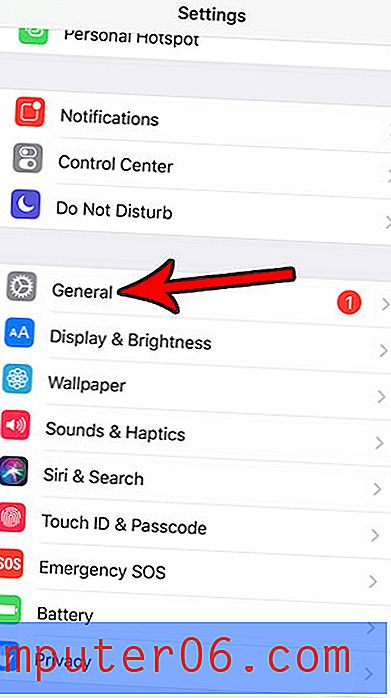
3. Adım: Aşağı kaydırın ve Erişilebilirlik'i seçin.
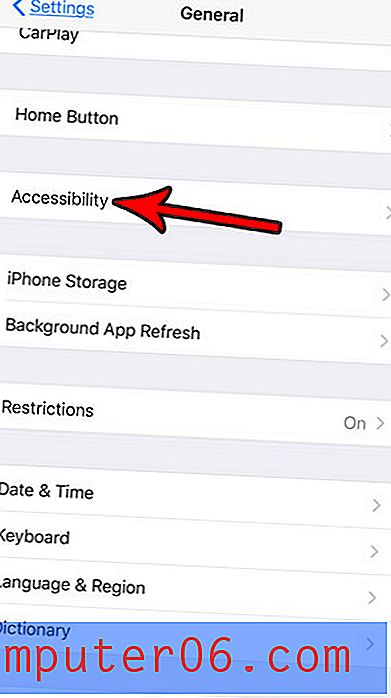
Adım 4: Menünün en altına gidin ve Altyazılar ve Altyazı seçeneğini belirleyin.
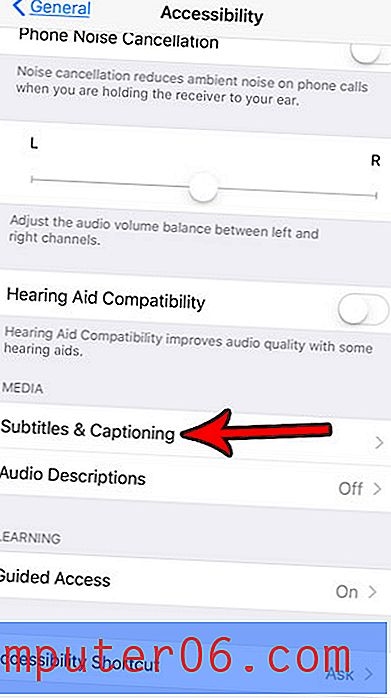
5. Adım: Stil düğmesine dokunun.
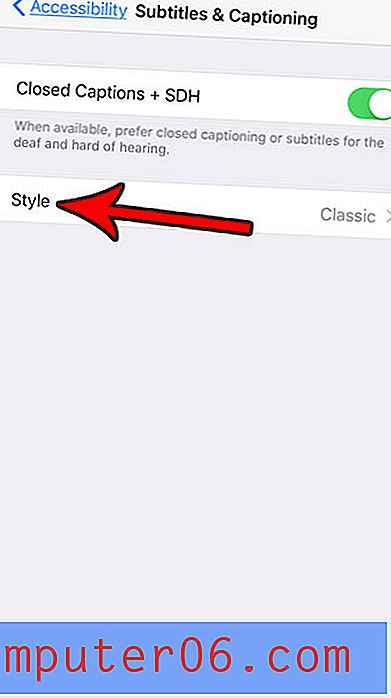
Adım 6: Ekranın üst kısmındaki önizleme penceresinde nasıl görüneceğini görmek için bir stile dokunun. İşiniz bittiğinde, menüden çıkmak için ekranın altındaki Ana Sayfa düğmesine basın. Varsayılan altyazı seçeneklerinden hiçbirini beğenmezseniz, Yeni Stil Oluştur düğmesini seçebilir ve altyazıların görünümünü kendiniz özelleştirebilirsiniz.
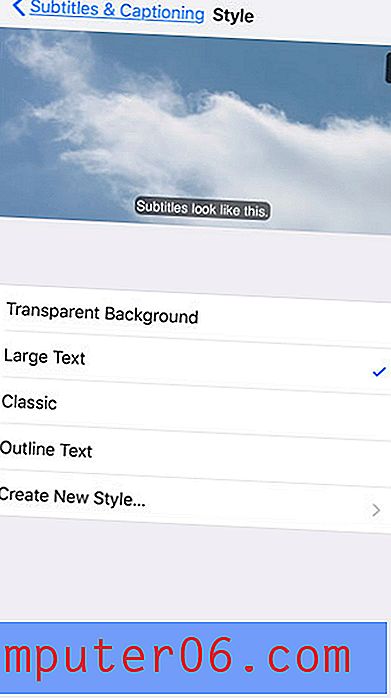
İPhone kullanıcılarından aldığım en yaygın sorulardan biri, metnin ekranda nasıl büyütüleceğidir. Varsayılan yazı tipi ayarlarını kullanarak ekranınızdaki kelimeleri okumakta zorlanıyorsanız iPhone metin boyutunu nasıl değiştireceğinizi öğrenin.



